实现域控制器的裸机还原(DPM配置管理系列八)
2012-06-11 19:28
204 查看
1. 在DPM2010管理员控制台页面中,如下图所示,右键裸机还原;

2. 在“复查恢复选择”页面中,单击“下一步”按钮;

3. 在“选择恢复类型”页面中,勾选“复制到网络文件夹”,单击“下一步”按钮;

4. 在“指定目标”页面中,浏览选择至之前创建的目录下,单击“下一步”按钮,如下图所示;
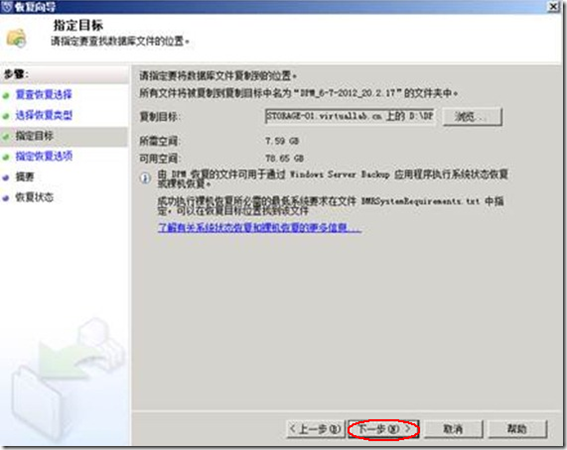
5. 在“指定恢复选项”页面中,单击“下一步”按钮;
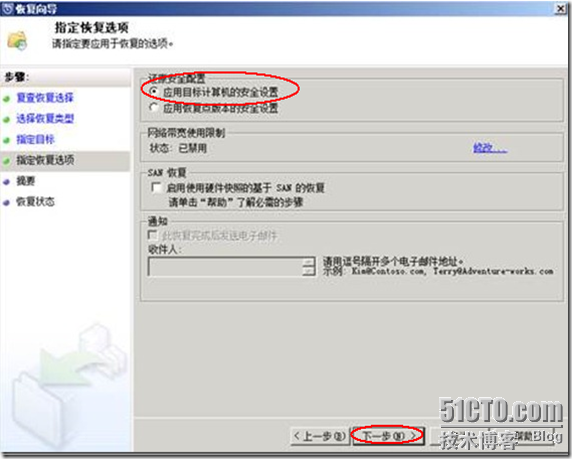
6. 在“摘要”页面中,单击“恢复”按钮,如下图所示;
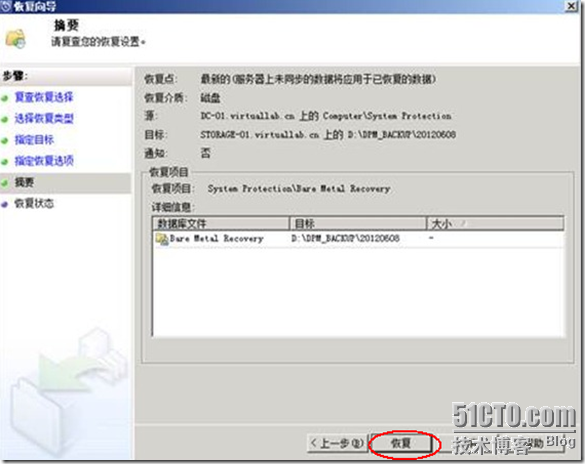
7. 在“恢复状态”页面中,单击“关闭”按钮;

8. 启动需要进行裸机恢复的客户端,插入安装安装,在下图所示页面中,选择“恢复计算机”;

9. 在下图所示的“系统恢复选项”页面中,选择使用“以前创建……”单击“下一步”按钮;
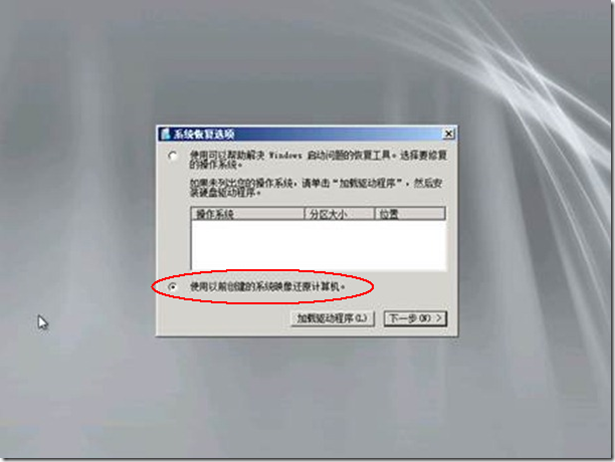
10. 在“选择系统镜像备份”页面中,单击“下一步”按钮,如下图所示;
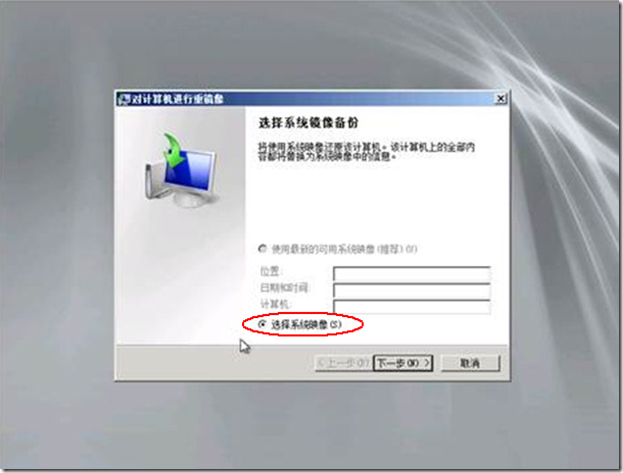
11. 在下图所示页面中,选择“在网络上搜索系统映像”;

12. 在下图所示页面中,单击“是”;
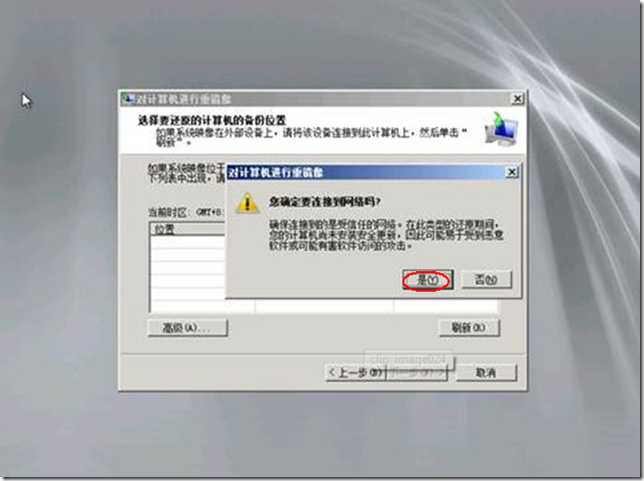
13. 在下图所示页面中,选择之前第4步中的路径,如下图所示;

14. 在下图所示的页面中,输入可以访问该共享文件夹的用户名及密码;

15. 在下图页面中,选择图中所示还原内容,单击“下一步”按钮;

16. 在下图所示页面中,选择好还原的映像时间,单击“下一步”按钮;
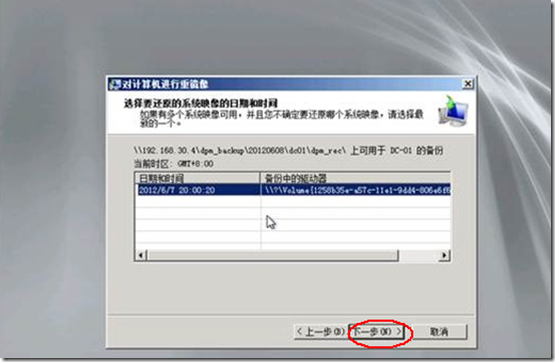
17. 在“选择其他的还原方式”页面中,单击“下一步”按钮;
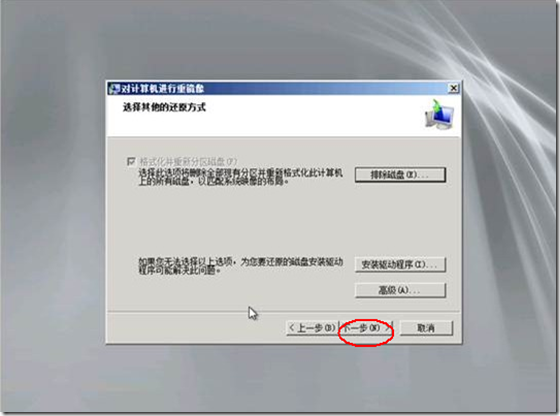
18. 在下图所示的页面中,单击“完成”按钮;

19. 在下图所示的警告对话框中单击“是”按钮;
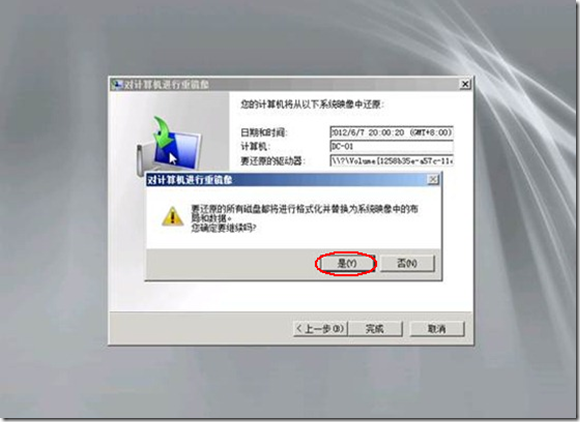
20. 接下来,系统就进入了裸机还原状态,如下图所示;

21. 还原完成后,单击“立即重新启动”按钮,如下图所示;

计算机重新启动后将可以看到正常进入了故障前系统状态,AD相关信息也将从其它可写域控制器中完成复制,至此基于DPM实现对域控制器的裸机恢复就介绍到这里,希望能给更多的人学习上能提供到一些帮助。
本文出自 “笨鸟先飞” 博客,请务必保留此出处http://tingdongwang.blog.51cto.com/1056852/895610

2. 在“复查恢复选择”页面中,单击“下一步”按钮;

3. 在“选择恢复类型”页面中,勾选“复制到网络文件夹”,单击“下一步”按钮;

4. 在“指定目标”页面中,浏览选择至之前创建的目录下,单击“下一步”按钮,如下图所示;
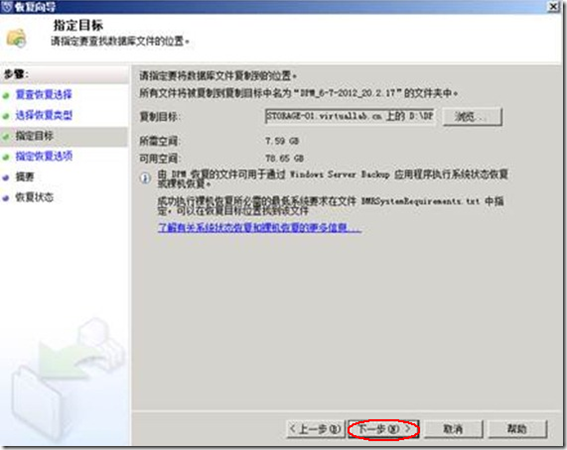
5. 在“指定恢复选项”页面中,单击“下一步”按钮;
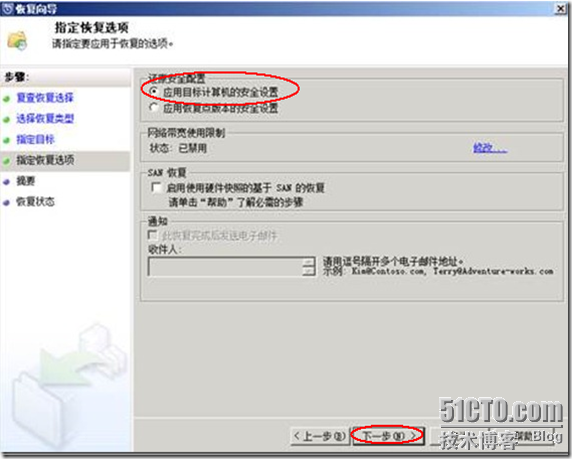
6. 在“摘要”页面中,单击“恢复”按钮,如下图所示;
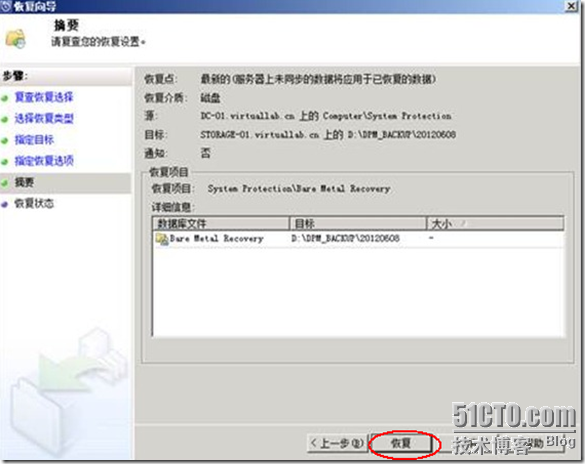
7. 在“恢复状态”页面中,单击“关闭”按钮;

8. 启动需要进行裸机恢复的客户端,插入安装安装,在下图所示页面中,选择“恢复计算机”;

9. 在下图所示的“系统恢复选项”页面中,选择使用“以前创建……”单击“下一步”按钮;
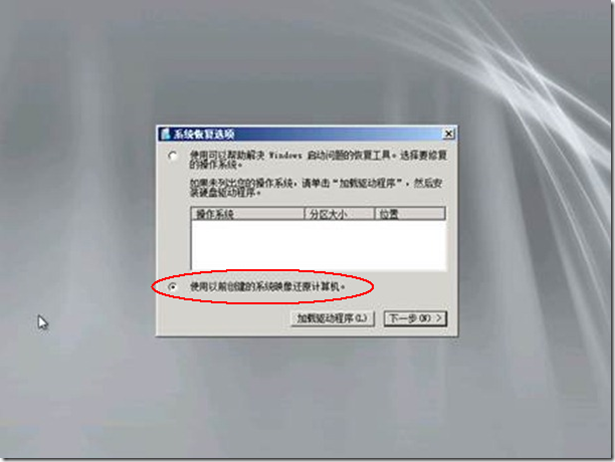
10. 在“选择系统镜像备份”页面中,单击“下一步”按钮,如下图所示;
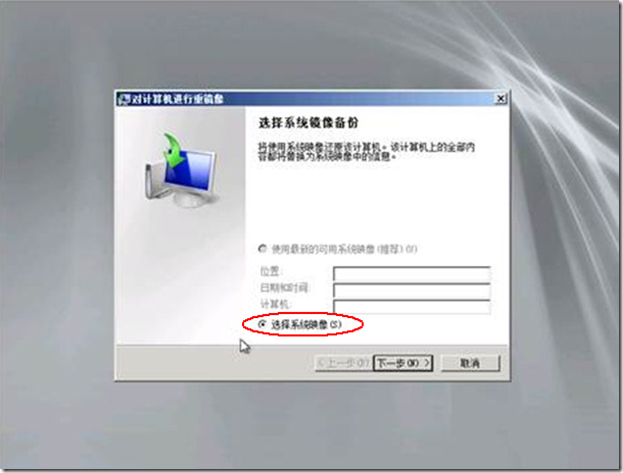
11. 在下图所示页面中,选择“在网络上搜索系统映像”;

12. 在下图所示页面中,单击“是”;
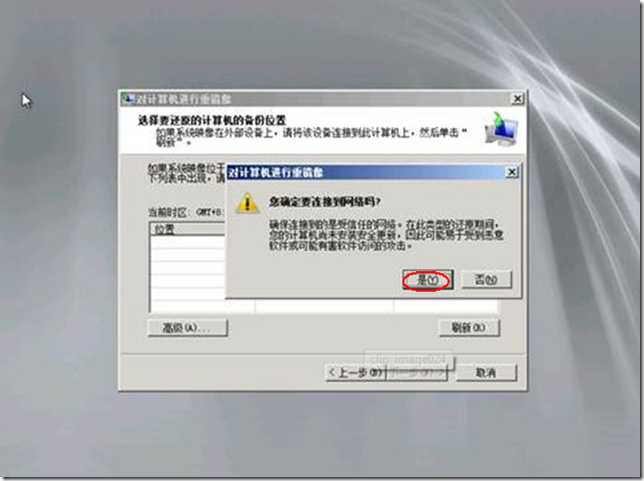
13. 在下图所示页面中,选择之前第4步中的路径,如下图所示;

14. 在下图所示的页面中,输入可以访问该共享文件夹的用户名及密码;

15. 在下图页面中,选择图中所示还原内容,单击“下一步”按钮;

16. 在下图所示页面中,选择好还原的映像时间,单击“下一步”按钮;
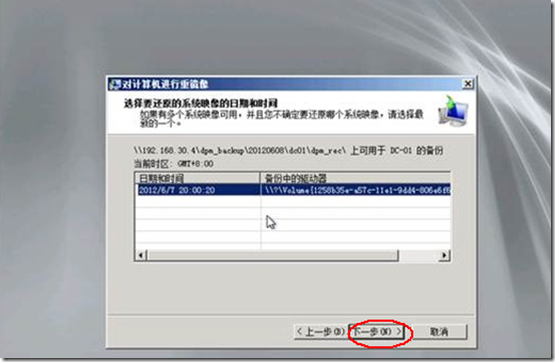
17. 在“选择其他的还原方式”页面中,单击“下一步”按钮;
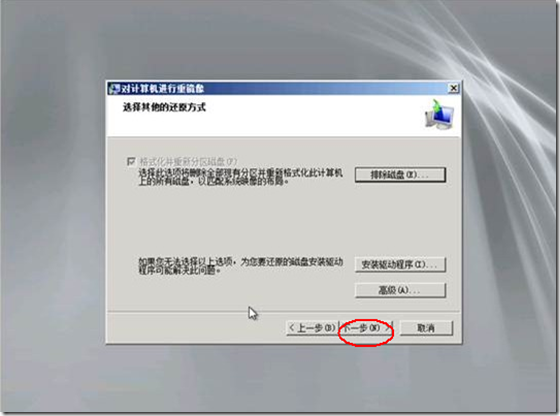
18. 在下图所示的页面中,单击“完成”按钮;

19. 在下图所示的警告对话框中单击“是”按钮;
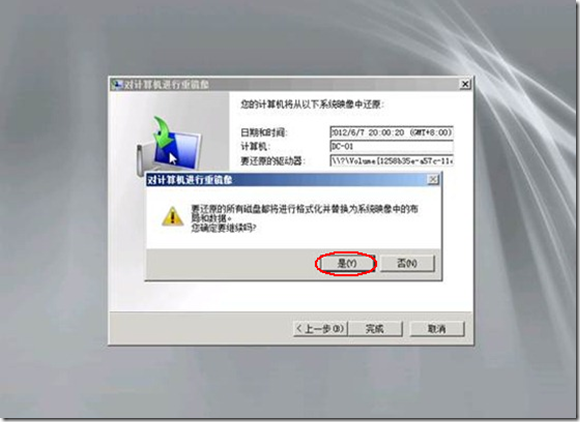
20. 接下来,系统就进入了裸机还原状态,如下图所示;

21. 还原完成后,单击“立即重新启动”按钮,如下图所示;

计算机重新启动后将可以看到正常进入了故障前系统状态,AD相关信息也将从其它可写域控制器中完成复制,至此基于DPM实现对域控制器的裸机恢复就介绍到这里,希望能给更多的人学习上能提供到一些帮助。
本文出自 “笨鸟先飞” 博客,请务必保留此出处http://tingdongwang.blog.51cto.com/1056852/895610
相关文章推荐
- DPM客户端代理安装(DPM配置管理系列四)
- 开放DPM所使用协议和端口(DPM配置管理系列二)
- ASP.NET MVC+EF框架+EasyUI实现权限管理系列(20)-多条件模糊查询和回收站还原的实现
- ASP.NET MVC+EF框架+EasyUI实现权限管理系列(20)-多条件模糊查询和回收站还原的实现
- Winform开发框架之客户关系管理系统(CRM)的开发总结系列3-客户分类和配置管理实现
- DPM磁盘管理(连接远端存储)(DPM配置管理系列三)
- DPM配置管理之安装Windows Server Backup功能(DPM配置管理系列五)
- ASP.NET MVC+EF框架+EasyUI实现权限管理系列(20)-多条件模糊查询和回收站还原的实现
- 安装、部署DPM 2010服务器(DPM配置管理系列一)
- DPM配置管理之创建保护组(DPM配置管理系列六)
- 创建用于存放备份还原文件的网络文件夹(DPM配置管理系列七)
- SSH系列:(8)用户管理-代码及配置
- postfix+webmail实现邮件服务的配置及管理
- Spring学习笔记(16)----使用Spring配置文件实现事务管理
- 活动目录服务的配置与管理(7) 利用组策略实现文件夹重定向
- saltstack自动化运维系列12配置管理安装redis-3.2.8
- 系统配置管理系列之一:配置信息及其形式
- RHEL6实现RHCS集群的安装、配置、管理和维护
- ASP.NET MVC+EF框架+EasyUI实现权限管理系列(3)-面向接口的编程
- 利用SMS轻松实现资产管理,SMS2003系列之四
